12种方法教您查看电脑操作系统版本号Windows系统信息
标题:12种方法查看电脑操作系统版本号 查看电脑操作系统版本号 查看电脑操作系统版本号方法 电脑系统版本号查看步骤
描述:在Windows中,有多种方法可以了解系统的详细信息。本文将介绍7种常见的方法来查询Windows系统信息。
正文:
作为Windows用户,我们通常需要了解我们正在使用的计算机的配置和性能数据。这里提供了7种快捷方法来查询Windows系统信息。
- 使用systeminfo命令
systeminfo命令显示有关操作系统的详细信息,如安装日期、OS版本、安全更新等。输入以下命令:
systeminfo
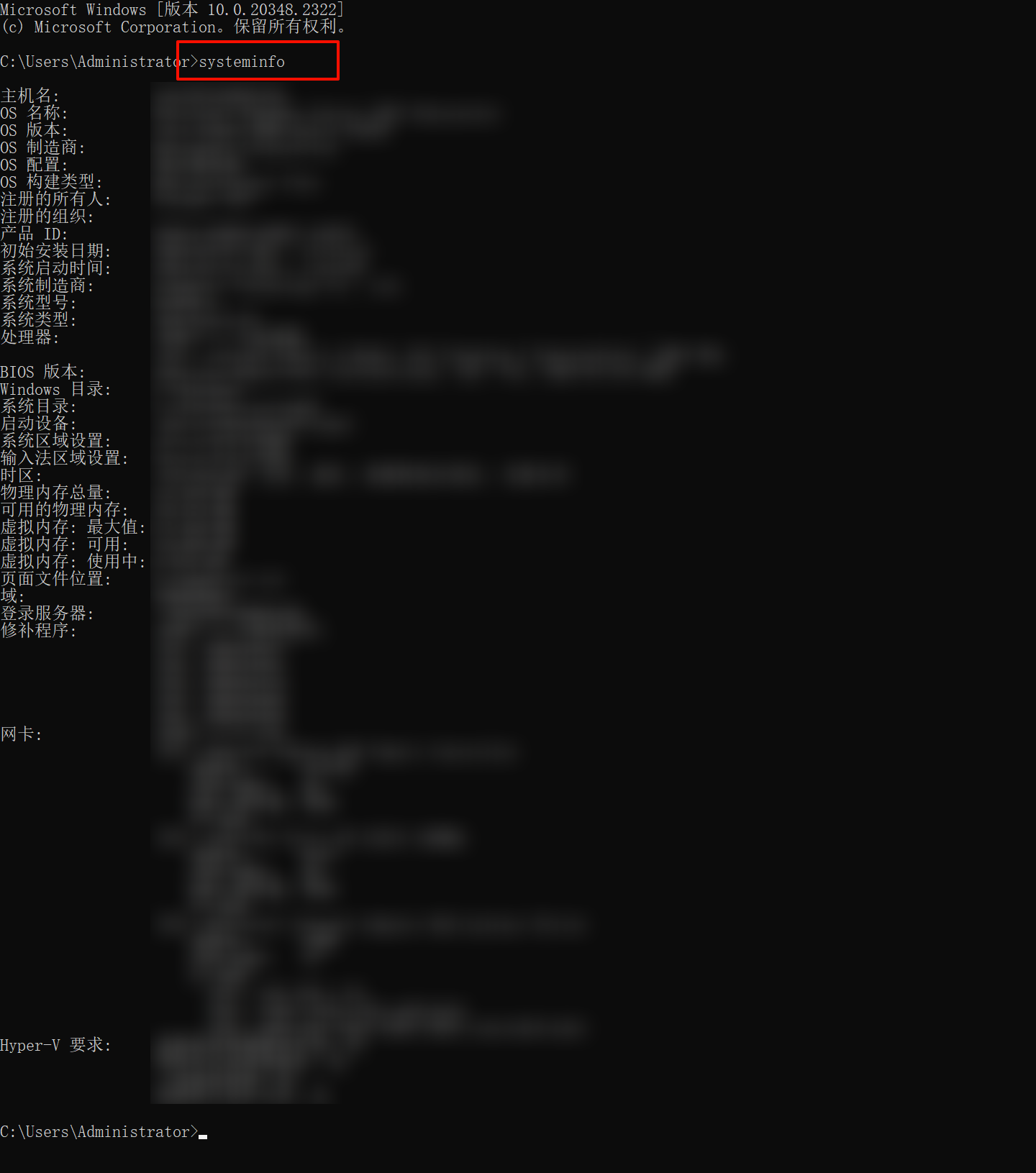
- 使用msinfo32工具
msinfo32工具提供了相比其他方法更详细的系统信息,包括硬件资源、操作系统配置和应用程序等。按下Win + R组合键打开运行窗口,并输入msinfo32来启动该工具。
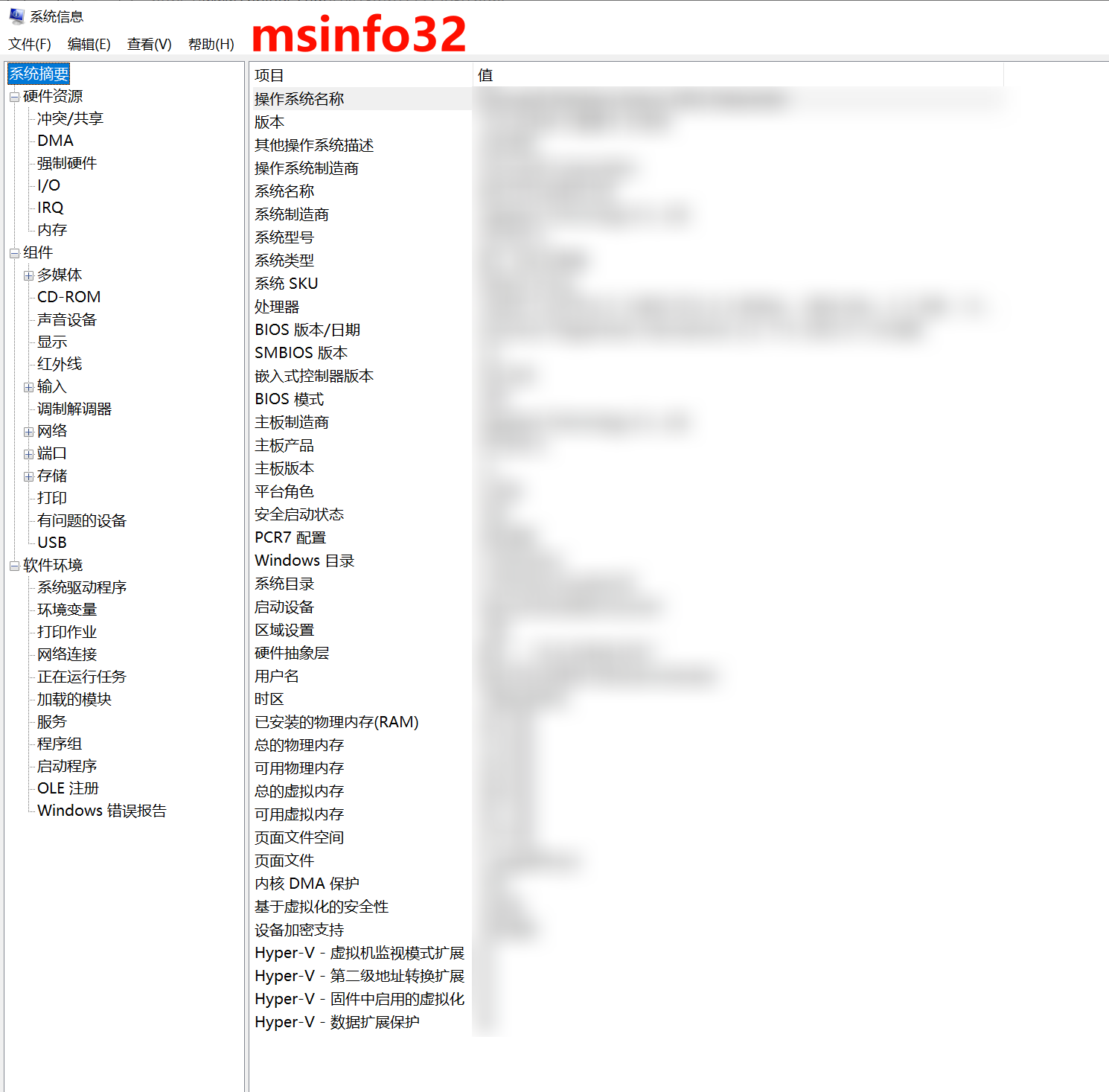
- 查看Windows版本
通过winver命令,您可以轻松地了解當前Windows OS版本。只需在开始菜单或任务栏的搜索栏输入winver即可。
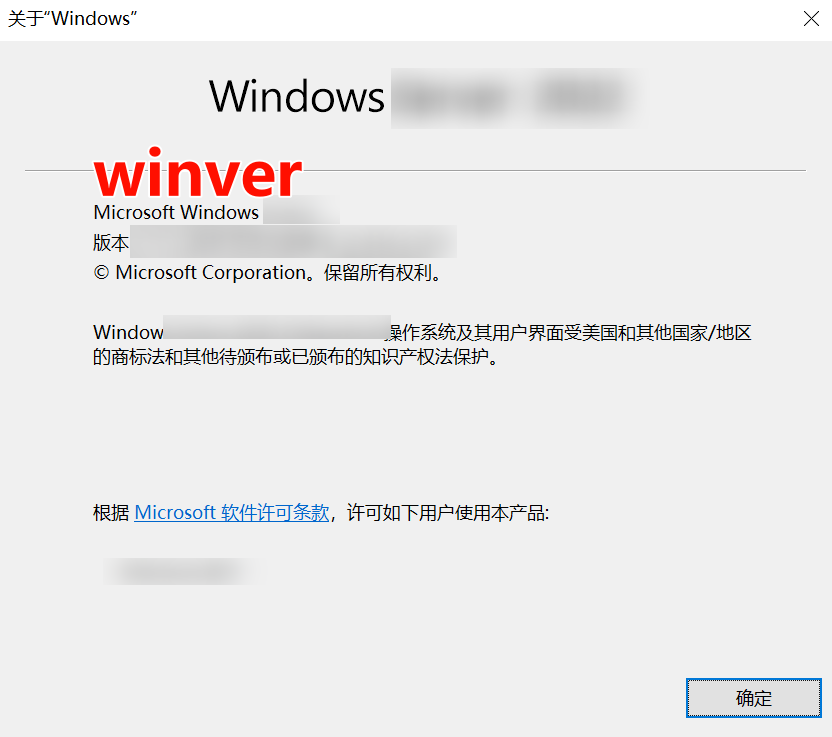
- 使用控制面板中的“系统”页面
控制面板中的“系统”页面提供了有关计算机名称、Windows版本、系统类型等基本信息。只需点击开始菜单并搜索"control system" 即可进入。
- 使用slmgr.vbs命令
slmgr.vbs命令可帮助您了解安装在计算机上的可用Windows版本详细信息。打开命令提示符(管理员模式),并输入以下命令:
slmgr.vbs -dlv
- 使用Windows设置页面
您可以在Windows设置页面中,轻松地了解设备名称、操作系统版本和电脑规格等信息。只需按下Win + I组合键,控制面板将被打开。
- 通过dxdiag工具进行Diagnose检测
通过dxdiag命令可以查看与计算机硬件和软件相关的详细信息。按下Win + R组合键打开运行窗口,并输入dxdiag来启动该工具。
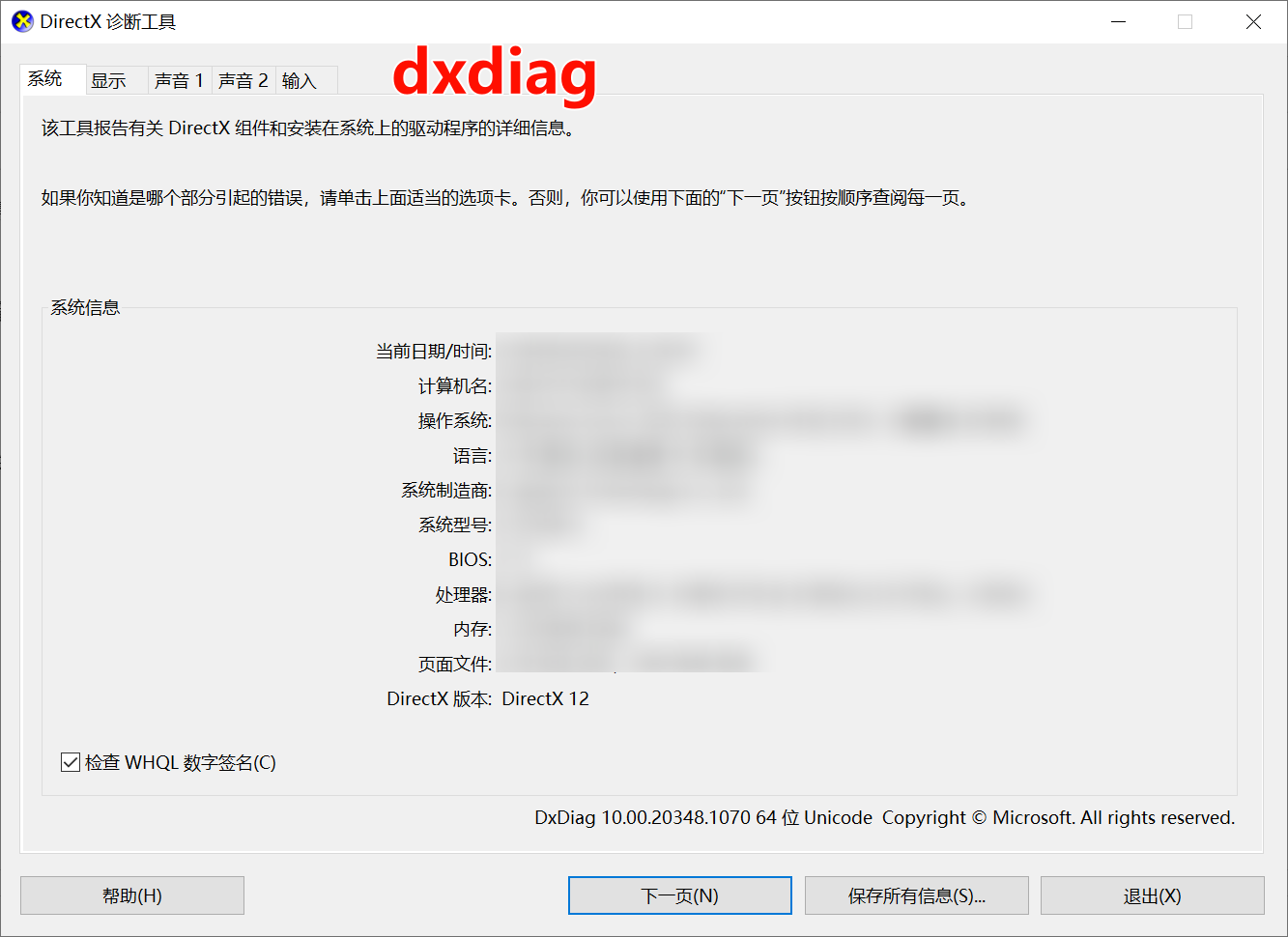
8种方法:
- 使用slmgr.vbs命令查看安装的Windows详细信息
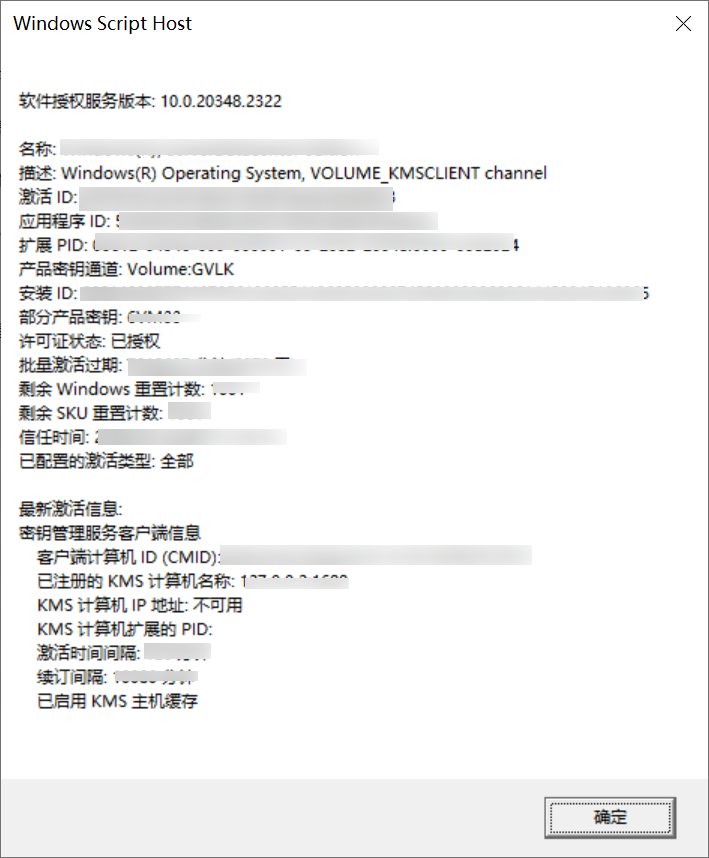
9种方法:设置-关于 也有命令开启方法也有快捷键
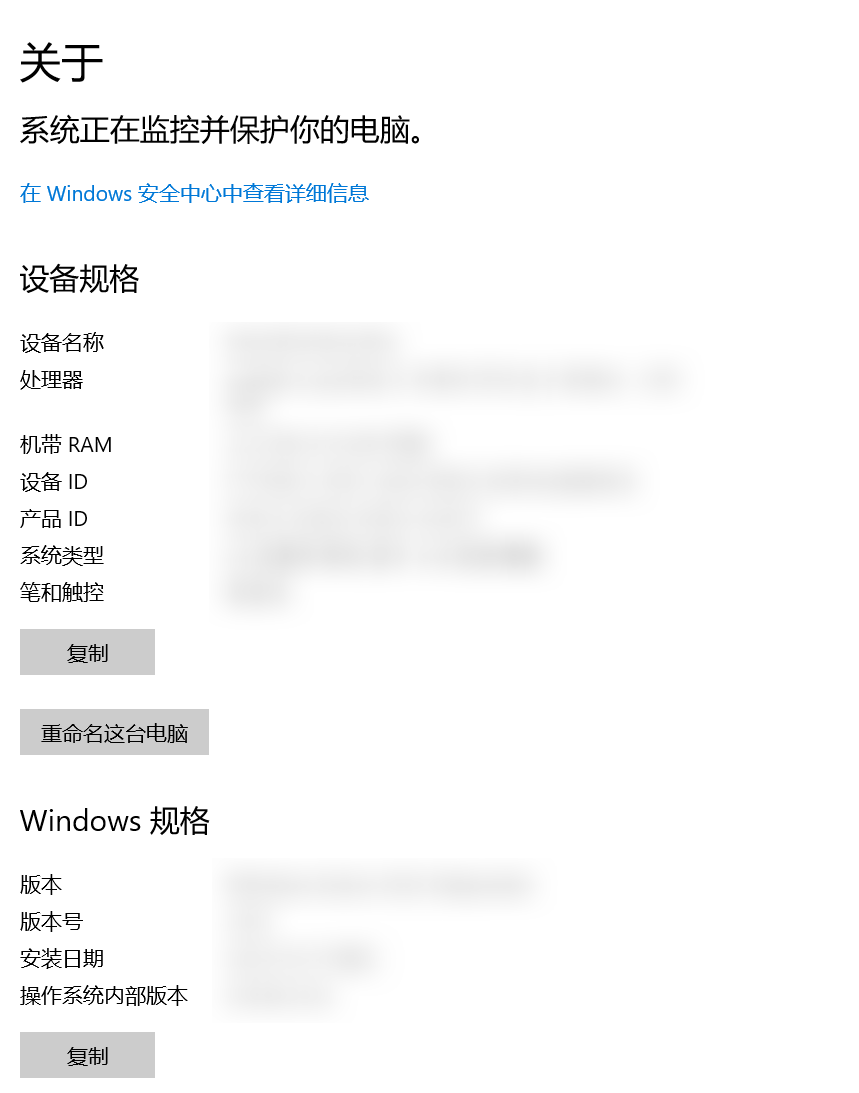
总结
通过本文介绍的方法,用户可以方便地获取他们的Windows计算机的各种信息,归纳如下:
- 使用systeminfo命令查询基础信息
- 使用msinfo32工具了解更多硬件资源和应用程序
- 通过Windows设置页面快速了解主要的系统信息
- 在控制面板中查找"system" 查看计算机的基础信息
- 使用slmgr.vbs命令查看安装的Windows详细信息
- 使用winver命令确定Windows OS版本
- 通过dxdiag检测工具诊断您的计算机配置和性能
8种方法教您查看Windows系统信息ver
ver systeminfo msinfo32 winver control system slmgr.vbs -dlv explorer.exe ms-settings:about dxidag dism /online /get-targeteditions
bash.bat
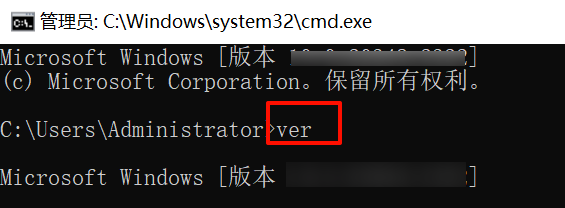
要查看 Windows 7 的注册表中的子版本号,你可以按照以下步骤进行操作:
-
打开注册表编辑器。你可以通过按下 Win + R 键,在弹出的运行对话框中输入 "regedit",然后点击“确定”来打开注册表编辑器。
-
在注册表编辑器中,导航到以下路径: HKEY_LOCAL_MACHINE\SOFTWARE\Microsoft\Windows NT\CurrentVersion
-
在 "CurrentVersion" 键下,你将找到一个名为 "CurrentBuild" 的字符串值。双击该值,会显示一个包含子版本号的数据。
要查看 Windows 10 的注册表中的子版本号,你可以按照以下步骤进行操作:
-
打开注册表编辑器。你可以通过按下 Win + R 键,在弹出的运行对话框中输入 "regedit",然后点击“确定”来打开注册表编辑器。
-
在注册表编辑器中,导航到以下路径: HKEY_LOCAL_MACHINE\SOFTWARE\Microsoft\Windows NT\CurrentVersion
-
在 "CurrentVersion" 键下,你将找到一个名为 "CurrentBuildNumber" 的字符串值。双击该值,会显示一个包含子版本号的数据。
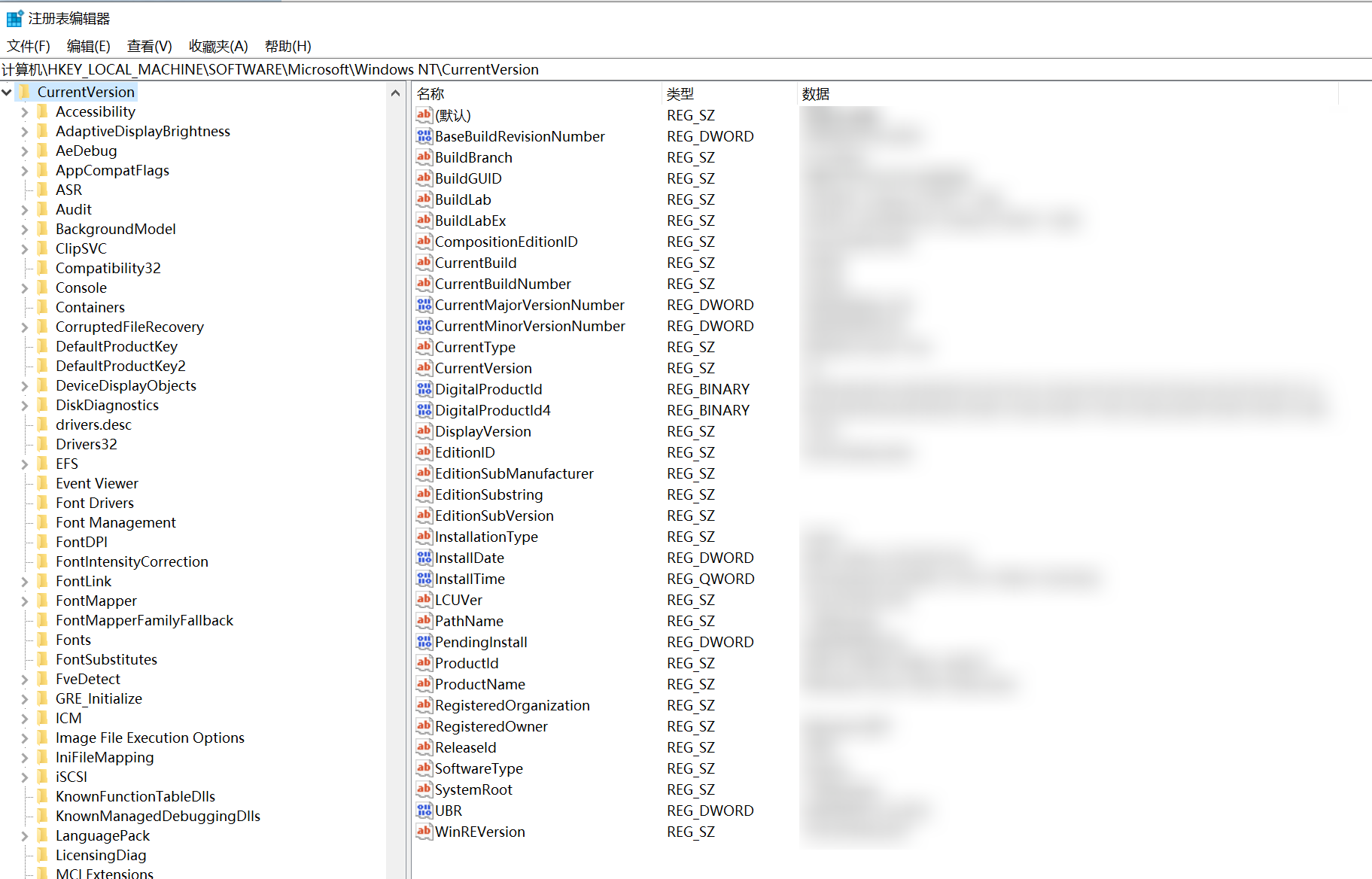
@echo off
reg query "HKEY_LOCAL_MACHINE\SOFTWARE\Microsoft\Windows NT\CurrentVersion" /v CurrentBuildNumber > c:\ver.txt
还有很多特别的方法:比如 使用API获取
PowerShell 中使用 API 获取系统版本信息,可以利用.NET Framework中的System.Environment类。以下是一个示例 PowerShell 脚本,可以获取系统版本信息:
# 使用 .NET Framework System.Environment 类获取系统版本信息
$osVersion = [System.Environment]::OSVersion.Version
$osVersionString = [System.Environment]::OSVersion.VersionString
Write-Host "系统版本号:$osVersion"
Write-Host "系统版本信息:$osVersionString"运行以上 PowerShell 脚本后,将会输出系统的版本号和版本信息。这样你就可以通过 PowerShell 脚本来获取系统版本信息了。
总结:
主 系统-关于
分支 快捷键 Win + I组合键, WIN+x 组合键 ,Win+pause break 组合键 , 汇总3种
分支 鼠标点击 设置-系统-关于,
分支 命令行 control system,explorer.exe ms-settings:about,


